Sie nutzen Trello, aber haben das Gefühl, noch nicht das volle Potenzial auszuschöpfen? 💻✨ In diesem Beitrag zeigen wir Ihnen 7 smarte Tipps, mit denen Sie Ihr Trello Board strukturiert, effizient und teamfreundlich gestalten können – ganz ohne Zusatzkosten. 🚀 Egal ob Sie gerade erst fragen: „Was ist Trello?“ oder bereits fortgeschritten sind – mit dem richtigen Setup und einem Blick auf die Trello Preise wird Ihr Board zum echten Power-Tool im digitalen Alltag. 🔧
✅ Einleitung: Schluss mit Chaos im Projektmanagement!

Kennen Sie das auch? 🧠 Das Team arbeitet an mehreren Aufgaben gleichzeitig, Deadlines verschwinden in der E-Mail-Flut, und wichtige To-dos geraten in Vergessenheit. Spätestens wenn der Überblick verloren geht, wird es Zeit für ein intelligentes Tool – und genau hier kommt Trello ins Spiel.
Doch die Software alleine macht noch keinen Workflow-Meister. 🚀 Um wirklich produktiv zu arbeiten, braucht es das richtige Setup – digital, visuell, und smart. In diesem Artikel zeigen wir Ihnen 7 smarte Tipps, wie Sie Ihr Trello Board so einrichten, dass es sich in ein echtes Power-Tool verwandelt. 💪
Und ja, Sie werden erfahren, wie ein interaktives digitales Whiteboard aus Ihrem Büro ein modernes Task-Center macht.
🧩 Was ist Trello eigentlich?
Trello ist ein webbasiertes Projektmanagement-Tool, das nach dem Prinzip von Kanban funktioniert.
- Aufgaben werden in Form von Karten (Cards) erstellt
- Diese lassen sich per Drag-and-Drop zwischen Listen (Listen) verschieben
- Boards bilden Projekte oder Themenbereiche ab
🔍 Häufig gesucht: was ist Trello, trello board, trello preise
Trello eignet sich sowohl für Einzelpersonen als auch für Teams – egal ob Start-up, Agentur oder Großunternehmen.
Funktion | Beschreibung |
Board | Visuelle Arbeitsfläche, um Projekte zu organisieren |
Liste | Schritte im Projektablauf, z. B. "To Do", "In Bearbeitung", "Fertig" |
Karte | Einzelne Aufgaben oder Notizen |
Power-Ups | Erweiterungen, z. B. Kalender, Zeiterfassung |
Team-Features | Gemeinsame Nutzung, Kommentarfunktion, Zuweisung von Verantwortlichkeiten |
🧠 Tipp 1: Strukturieren Sie Ihr Trello Board richtig

Ein gut organisiertes Board ist der Schlüssel zum Erfolg. Die meisten Einsteiger beginnen mit einem Standard-Setup wie:
- ✅ To Do
- 🔄 In Bearbeitung
- ✅ Erledigt
Doch es geht noch besser! Probieren Sie aus:
- "Ideenpool"
- "Wartet auf Freigabe"
- "Blockiert wegen XY"
So werden Aufgaben nicht nur verwaltet, sondern auch verständlich priorisiert.
💡 Extra-Tipp: Nutzen Sie Farben für Etiketten – z. B. rot für "dringend", blau für "in Prüfung".
🎯 Tipp 2: Kombinieren Sie Trello mit visuellen Tools
Die reine Kartenansicht reicht oft nicht aus. Hier kommen visuelle Erweiterungen ins Spiel.
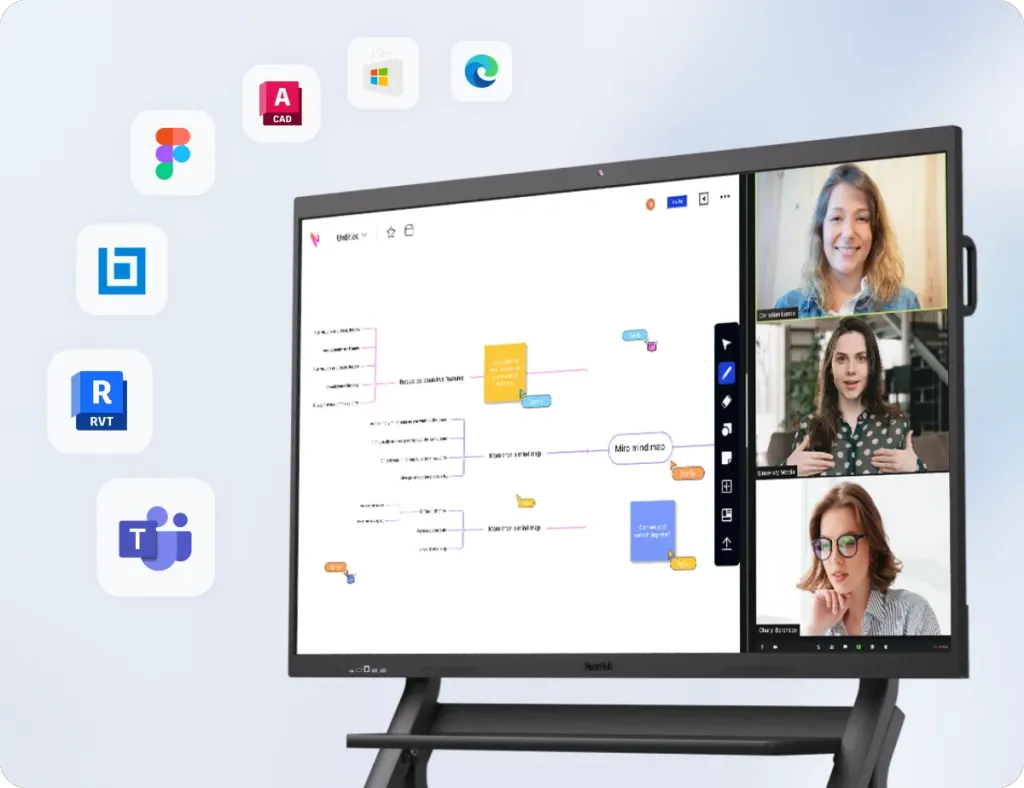
Ein interaktives digitales Whiteboard wie das von NearHub kann z. B. direkt mit Ihrem Trello Board verknüpft werden – für Live-Brainstormings, Checklisten, Gantt-Diagramme oder Status-Meetings.
📌 Vorteile:
- Karten visuell clustern
- Präsentieren im Team-Meeting
- Synchron arbeiten – vor Ort und remote
🖥️ Moderne software whiteboard-Lösungen erlauben Drag-and-Drop-Verknüpfungen mit Boards.
🛠️ Tipp 3: Nutzen Sie Power-Ups gezielt
Power-Ups erweitern Trello um nützliche Funktionen. Besonders beliebt sind:
- Kalender-Ansicht
- Zeiterfassung (z. B. mit Toggl)
- Automatisierung via Butler
- Google Drive-Integration
📌 Tipp: Verwenden Sie Power-Ups mit Bedacht – zu viele können das Board unübersichtlich machen.
📱 Tipp 4: Richten Sie Ihr mobiles Whiteboard-Setup ein
Für mobile Teams oder Hybridarbeit lohnt sich die Verbindung von Trello mit einem mobiles Whiteboard. So können Aufgaben ortsunabhängig besprochen und bearbeitet werden – z. B. über Tablets mit Stylus oder Touchscreen-Lösungen.
🧳 Ideal für:
- Kreativworkshops
- Stand-up Meetings
- Kundentermine unterwegs
💼 Kombinieren Sie das mit einem touch Bildschirm für High-End-Meetings.
🔁 Tipp 5: Automatisieren Sie wiederkehrende Aufgaben
Mit Trello Butler lassen sich wiederkehrende Prozesse automatisieren, z. B.:
- Aufgaben montags automatisch erstellen
- Erinnerungen für Deadlines verschicken
- Karten verschieben bei Statusänderung
Beispiele:
- "Wenn Karte mit Label 'dringend' erstellt wird → verschiebe in Liste 'Prio 1'"
- "Jeden Freitag → erstelle Karte 'Weekly Report'"
📌 Effizienter geht’s kaum!
💡 Tipp 6: Integrieren Sie externe Tools und Boards Software
Trello ist stark, aber im Zusammenspiel mit anderen Tools wird es unschlagbar. Nutzen Sie:
- Slack für Teamkommunikation
- Notion für Dokumentation
- Jira für Entwicklerteams
- Boards Software zum Visualisieren komplexer Zusammenhänge
🔄 Integration spart Zeit und minimiert Reibungsverluste im Workflow.
🧑🏫 Tipp 7: Präsentieren Sie Ihre Arbeit visuell
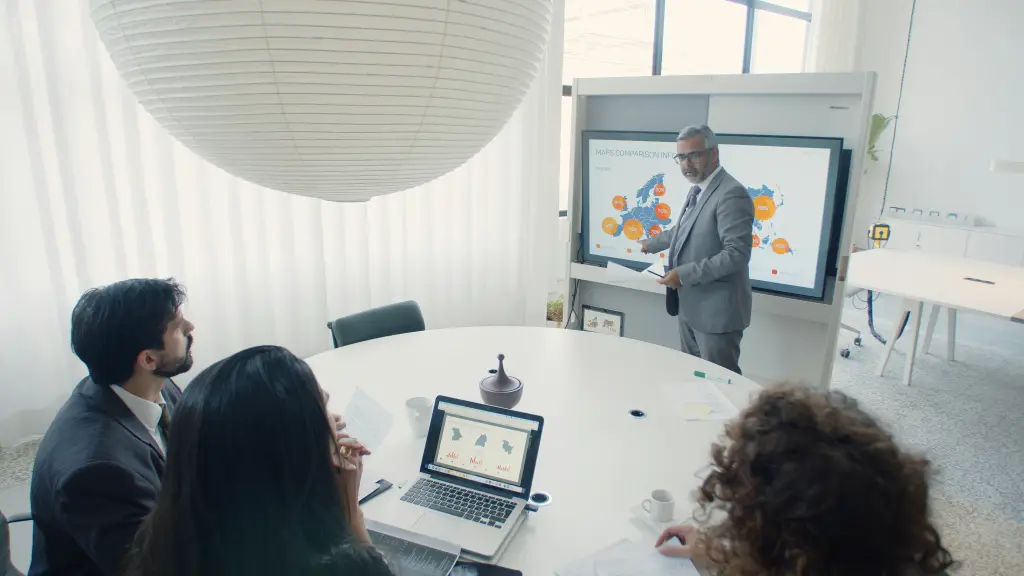
Projekte sind nicht nur intern wichtig – sie müssen oft auch extern vorgestellt werden. Nutzen Sie smart board apps, um Ihre Trello Boards eindrucksvoll zu präsentieren:
- Zoom + Screen Share
- Präsentationsmodus im Whiteboard
- PDF-Export für Kunden
✨ Unser Tipp: Mit einem smart board von NearHub verwandeln Sie jedes Meeting in eine interaktive Präsentation. Ideal für Pitchs, Retrospektiven oder Sprint Reviews.
📊 Trello Preise auf einen Blick
Version | Preis / Monat | Zielgruppe | Wichtige Funktionen |
Free | 0 € | Einzelpersonen & kleine Teams | Unbegrenzte Karten & Listen, max. 10 Boards/Workspace, 1.000 Butler‑Befehle, 10 MB Anhänge |
Standard | 5 € | Teams mit Basisanforderungen | + unbegrenzte Boards, erweiterte Checklisten, Custom-Fields, 1.000 Butler‑Befehle, 250 MB Anhänge |
Premium | 10 € | Mittelgroße Teams | + Timeline/Kalender/Dashboard/Tabellenansicht, unbegrenzte Butler‑Befehle, Admin-Tools, Prioritätssupport |
Enterprise | ab 17,50 € | Große Unternehmen | + Organisationsweite Policies, SAML SSO, Multi-Board Guests, unbegrenzte Workspaces, 24/7-Support |
🤔 FAQ – Häufige Fragen zu Trello Boards
❓ Was ist Trello und wofür kann man es verwenden?
Trello ist ein cloudbasiertes Projektmanagement-Tool, das auf dem Konzept von Boards, Listen und Karten basiert. Wer sich fragt, was ist Trello, findet schnell heraus, dass es sich dabei um eine visuelle Plattform handelt, mit der sich Aufgaben strukturieren, Projekte planen und Teamprozesse optimieren lassen. Ein sogenanntes Trello Board bildet dabei die zentrale Arbeitsfläche: Hier erstellen Sie Listen für verschiedene Projektphasen und fügen einzelne Aufgaben als Karten hinzu.
Besonders in agilen Teams ist Trello sehr beliebt, da die Boards in Echtzeit aktualisiert werden können – ideal für Remote Work oder hybride Arbeitsmodelle in Kombination mit einem interaktiven digitalen Whiteboard. Durch Power-Ups und Integrationen lässt sich ein einfaches Trello Board sogar zu einem umfassenden Task-Management-System erweitern.
❓ Was kostet Trello? Gibt es verschiedene Trello Preise?
Ja, Trello bietet unterschiedliche Preisstufen – von der kostenlosen Basisversion bis hin zu Premium- und Enterprise-Modellen. Für viele Teams reicht ein Trello Board in der Free-Version bereits aus – doch wer professionelle Projektvisualisierung mit z. B. boards software oder smart board apps kombiniert, profitiert deutlich mehr vom Premium-Modell. Gerade für Unternehmen mit einem mobiles Whiteboard oder einem touch Bildschirm im Meetingraum lohnt sich das Upgrade.
❓ Wie funktioniert ein Trello Board genau?
Ein Trello Board ist die zentrale Plattform innerhalb von Trello, auf der ein Projekt oder eine Arbeitsgruppe organisiert wird. Innerhalb dieses Boards können Sie sogenannte Listen (z. B. „To Do“, „In Arbeit“, „Erledigt“) erstellen und in diesen Listen dann Karten anlegen. Diese Karten enthalten Aufgaben, Deadlines, Anhänge oder Kommentare.
Wenn Sie sich also fragen: Was ist Trello im Vergleich zu klassischen Task-Managern – die Antwort liegt in der visuellen Organisation. Die Nutzung eines Trello Boards fühlt sich intuitiv an, fast wie mit einem digitalen Post-it-System. Gerade in Kombination mit einem interaktiven digitalen Whiteboard lassen sich Workflows visuell darstellen und im Team leichter diskutieren.
❓ Für wen lohnt sich ein Trello Board?
Ein Trello Board lohnt sich grundsätzlich für alle, die Aufgaben oder Projekte strukturieren möchten – egal ob im privaten Bereich (z. B. Urlaubsplanung) oder im professionellen Kontext (Marketing-Kampagnen, Redaktionspläne, Produktentwicklung). Besonders Teams, die remote oder hybrid arbeiten, profitieren von der klaren Visualisierung.
Wenn Sie sich fragen: Was ist Trello im Vergleich zu Tools wie Asana oder Monday.com? – Trello überzeugt durch seine einfache Bedienung, flexible Struktur und günstige Einstiegspreise. Selbst in der kostenlosen Version können unbegrenzt viele Boards erstellt werden. Je nach Teamgröße und Funktionsumfang lohnt sich aber ein Blick auf die verschiedenen Trello Preise.
In Kombination mit einem mobiles Whiteboard lassen sich Meetings effizienter gestalten – Aufgaben können live auf dem Board gezogen, priorisiert oder diskutiert werden. So wird Trello zum echten Power-Tool für jede Organisation.
❓ Kann man Trello mit anderen Tools kombinieren?
Ja – und genau hier liegt einer der größten Vorteile eines Trello Boards: die Integration mit zahlreichen Drittanbieter-Tools wie Slack, Google Drive, Jira oder auch mit visuellen Präsentationslösungen wie einem interaktiven digitalen Whiteboard. Über sogenannte Power-Ups kann ein Board nahezu beliebig erweitert werden.
Gerade wer sich fragt was ist Trello im Kontext moderner Teamarbeit, wird die Offenheit des Systems schätzen. In Verbindung mit einem touch Bildschirm im Konferenzraum oder smart board apps können Sie Ihre Boards in Echtzeit präsentieren und anpassen. Die verschiedenen Trello Preise bieten auch in den kostenpflichtigen Varianten Zugriff auf mehr Power-Ups, was für wachsende Teams besonders interessant ist.
🏁 Fazit: Trello + Whiteboard = Superpower für Ihr Team

Ein einfaches Tool wie Trello entfaltet seine volle Kraft erst mit dem richtigen Setup:
- Visuell denken
- Automatisieren
- Integrieren
- Präsentieren
Egal ob im Büro, Homeoffice oder unterwegs – mit dem passenden Whiteboard Setup, z. B. einem interaktiven digitalen Whiteboard, sind Sie überall produktiv.
👉 Probieren Sie es jetzt aus mit der smarten Lösung von NearHub – Ihrem visuellen Partner für bessere Teamarbeit.



























































